
買取りに出す際でも別の方に譲る際にでも、iPhone同様、きちんと初期化するようにして下さい。きちんと初期化を実施していない場合、ご自身のセキュリティリスクだけでなく、相手がうまく利用開始できず困るケースもあります。
そうなると誰も得をしない結果になってしまいますので、本記事でそんなApple Watchの初期化方法をいくつか紹介します。
ご売却を検討している方は参考にして頂ければと思います。
まずはアクティベーションロックを確認・解除する
アクティベーションロックとは
アクティベーションロックは最近のiOSに搭載されており、盗難や不正利用を防止する役立つ機能なのですが、その反面、買取りや譲渡をお考えの方には少し厄介な機能といえます。
これが有効になっている場合は、いわゆる別の人間が初期化して新たに使おうとしても使えない状態となり、そもそものiPhone全体の盗難率を下げる機能を持っています(盗んでも使い物にならず、売っても二束三文となってしまい価値がない)。
そんなアクティベーションロックですがApple Watchでもwatch OS2以降を利用している場合、ペアリングしているiPhone側でiPhoneを探すが有効になっていると、自動でApple Watch側でもアクティベーションロックが有効になります。
アクティベーションロックが有効になっている場合は、iPhoneのアクティベーションロック同様の制限が機能し、これまでと別の新しいiPhoneとペアリングしようとする場合にApple IDパスワードを聞かれることとなります。
つまりはアクティベーションロックが掛かっている状態だと、以前の所有者のApple IDパスワードを知らない第三者では、使おうと思っても使うことができない仕組みとなっています。
この状態では買取りも譲渡も意味をなしませんので、まずはこれの解除を行いましょう。
Check Activation Lock Status - iCloud
こちらのリンク先ページで、アクティベーションロックが掛かっているかどうかの確認が出来ます。アップルウォッチのシリアルNo.を入力して「オフ」と出れば、アクティベーションロックは掛かっていませんので、その場合はロック解除作業は不要となります。
アクティベーションロックの解除方法
まずはApple WatchとiPhoneを近づけきちんとペアリングします。
iPhone側の操作でホーム画面から Watch App を開き、「マイウォッチ」タブを選びます。
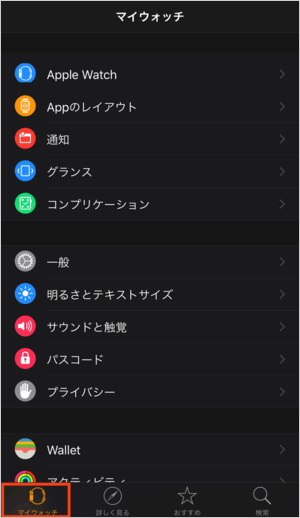
Apple Watchをタップして次に進む(最新バージョンでは一番上の「○○のApple Watch」等と表示されている箇所をタップ)
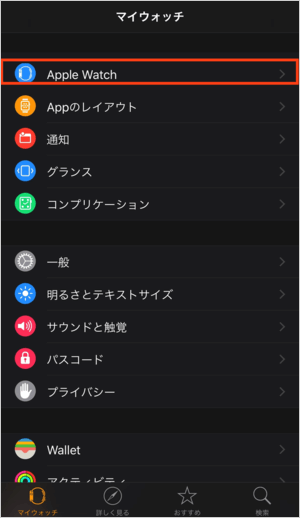
Apple Watch のペアリングを解除を選択します。
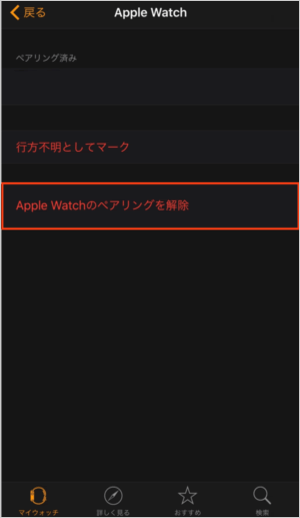
Apple IDパスワードを入力します。
ここでApple IDパスワードを忘れた場合は、リセットすることができます。
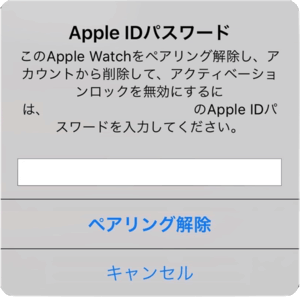
再度確認されますので、もう一度タップします。
これで完了となります。
通常は、これでアップルウォッチの初期化が始まりますのでこの作業のみで問題ないですが、以下では他の初期化方法もご紹介致します。
Apple Watchが手元にない状態でアクティベーションロックの解除を行う方法
すでに買取りに送付済みの場合や、他の方に渡してしまった場合、遠隔でアクティベーションロックの解除を行う事が出来ます。
パソコンやスマートフォンを使いブラウザからiCloud.com にアクセス。
このページから対象端末のアクティベーションロック解除を行う事が可能です。
Apple ID でサインインし、「設定」を選択します。
マイデバイスからお使いの Apple Watchをクリックします。
デバイスが表示されている横の『×印』をクリックします。
確認画面になりますので「削除」をクリックして確定させます。
これで遠隔で削除することができました。
このアクティベーションロックはiOS端末を初期化する上でかなり重要な作業となってきますのでiOSの端末をお持ちの方は覚えておくといいかもしれません。
ではこれから改めてApple Watchのデータを初期化する方法を見ていきましょう。
Apple Watch自体を操作して初期化する方法
Apple Watch自体を操作して初期化するシンプルな方法です。
まずはApple Watchの物理キーデジタルクラウンをクリックしてホーム画面を呼び出します(現在表示している画面によっては数回クリックが必要なケースもありますね)。
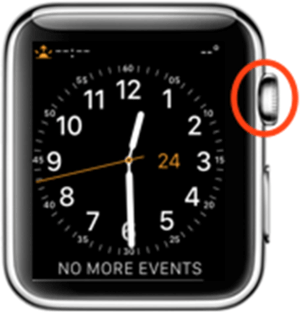
ホーム画面から設定アプリをタップ
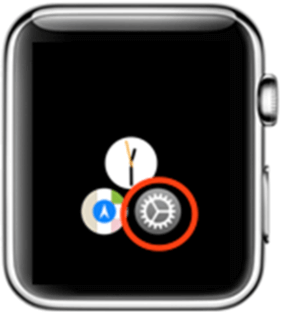
設定の中から一般を選びます。
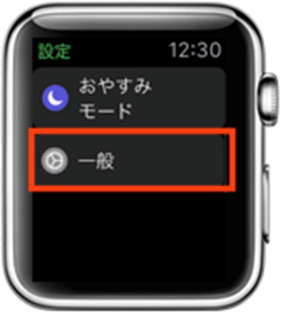
一般の中からリセットを選択

すべてのコンテンツと設定を消去 をタップ

パスコードを聞かれますのでパスコードを入力
操作が取り消さない旨の忠告が出ますので、問題なければ”続ける”を選んで下さい。
初期設定画面が表示されれば無事に完了となります。
ペアリングされているiPhoneを使って初期化する方法
Apple Watchの初期化にはペアリングされているiPhone側から初期化を実行することもできます。
ホーム画面からApple Watchアプリを選択し起動します。
マイウォッチのタブを開きます。
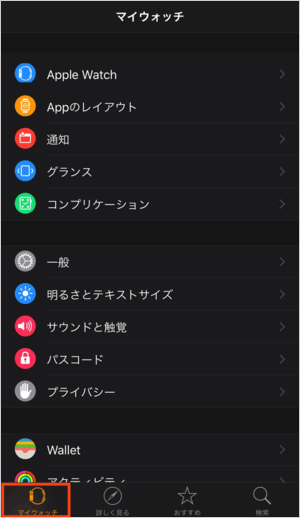
その中から一般を探し選択
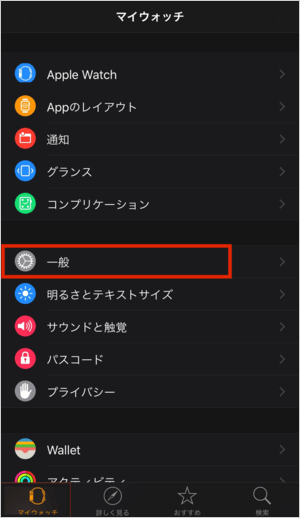
リセットをタップ
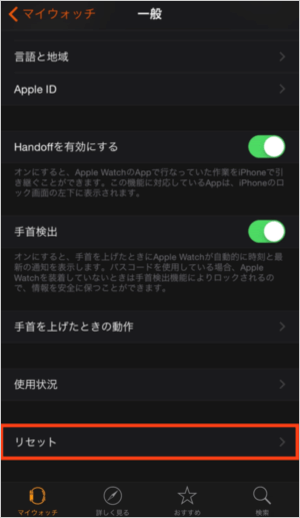
すべてのコンテンツと設定を消去 をタップ(最新バージョンでは「Apple Watchのコンテンツと設定を消去」と出ます。)
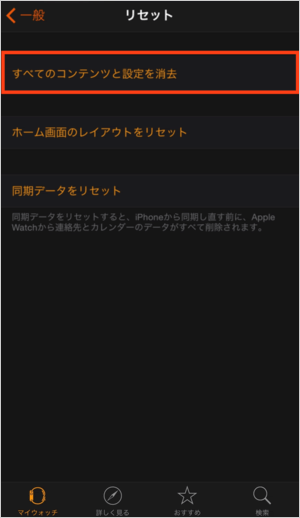
再度聞かれますのですべてのコンテンツと設定を消去を改めて選択します。
注意事項が表示されますので問題なければ再々度すべてのコンテンツと設定を消去を選択します。
するとペアリングされているApple Watch側で初期化が実行されます。
初期設定画面が表示されれば無事に完了となります。
最後に
いかがでしょうか。初期化の手順自体はシンプルで迷わず初期化できると思います。お買取の前に、きちんと初期化が出来たかどうか不安のある方は当店の店頭でスタッフにお尋ねください。その場合はスタッフがお客様と一緒に確実に初期化作業をさせて頂きますのでご安心下さい。
